SFML on videomängude loomise raamatukogu, mis on kirjutatud objektorienteeritud programmeerimiskeeles C ++, on keskendunud 2D-videomängude arendamisele, toetab tänapäeval enimkasutatavaid pildivorminguid, -allikaid ja -helisid. SFML on koosneb järgmisest 5 moodulist.
- Süsteem: See on SFML baasmoodul ja see koosneb erinevatest klassidest, mis võimaldavad meil kasutada niite, ajajuhtimist, see pakub meile ka mitmeid malle vektorite, ahelate, voogude käitlemiseks.
- Aken: See moodul hoolitseb hallake meie rakenduse akent, mis sisaldab akna sündmusi (muu hulgas sulgemist, maksimeerimist, suuruse muutmist), sisendsündmusi (klaviatuuri ja hiire toimingud jne) ning võimaldab luua ka konteksti OpenGL millest saate otse ammutada OpenGL.
- graafika: See võimaldab meil oma aknale joonistada, kuid samal ajal pakub see meile klasside sarja piltide, tekstuuride, värvide, spritide, tekstide ja 2D-kujundite, näiteks ringide, ristkülikute ja kumerate kujundite haldamiseks.
- Heli: SFML Sellel on 3D-heli tugi, samamoodi pakub see moodul meile rida tunde heliga töötamiseks.
- Võrk: SFML-il on klasside rida, muu hulgas ka http, ftp, pakettide, soklite haldamiseks, need klassid võimaldavad meil luua võrgumänge.
et installige Manjarosse SFML peame järgima järgmisi samme, mida saab tõenäoliselt hõlpsasti kohandada mis tahes jaotusega.
Installige tööriistad
sudo pacman -S gcc
Ubuntu on vaja installida esmatähtis
sudo apt-get install build-essential
sudo pacman -S sfml
ubuntu korral saavad nad kasutada sfml ppa
sudo add-apt-repository ppa:sonkun/sfml-development #ppa:sonkun/sfml-stable
sudo apt-get update
sudo apt-get install libsfml-dev
ja lõpuks ide-kood blokeerib:
sudo pacman -S codeblocks
ubuntu ja derivaadid:
sudo apt-get install codeblocks
Koodiplokkide seadmine
Menüüfailis> uus> projekt> konsoolirakendus tuleb luua projekt ja valitud on c ++.
Sfml-i lisamine läheb menüüprojekti> valiku juurde
ja selles aknas vahekaart Otsingukataloogid, seejärel lisamine ja valitud kataloog: / usr / share / SFML
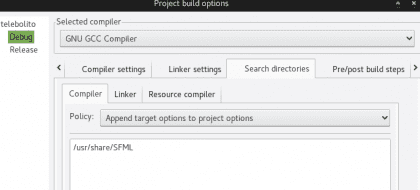
siis vahekaardil linkeri seaded ja lisatakse järgmine:
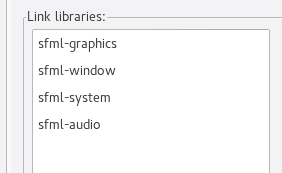
faili main.cpp panime järgmise koodi:
#include <SFML/Graphics.hpp>
int main()
{
sf::RenderWindow ventana(sf::VideoMode(400, 400), "Funciona!");
sf::CircleShape circulo(400);
circulo.setFillColor(sf::Color::Red);
while (ventana.isOpen())
{
sf::Event event;
while (ventana.pollEvent(event))
{
if (event.type == sf::Event::Closed)
ventana.close();
}
ventana.clear();
ventana.draw(circulo);
ventana.display();
}
return 0;
}
kui see töötab, on neil selline aken:
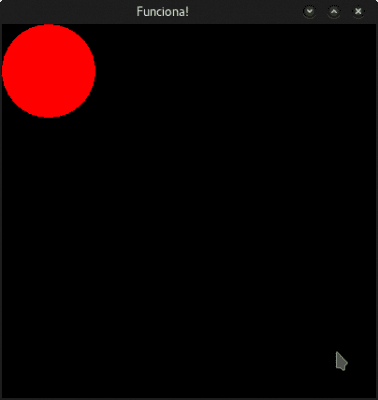
salvestage see kood, mida hiljem kasutame :), kuni järgmise korrani
Täname installimisvormi väga täieliku teabe eest. Tervitades.
hästi konfigureeritud VIM-iga on sfml-iga programmeerimine peaaegu sama, mis Windowsi ja Visual Studio puhul, automaatne täitmine on täiesti töökorras.